A legtöbb médiafelhasználó nincs tisztában azzal, hogy fontos a megfelelő formátum kompatibilitása az általunk használt eszközökkel és platformokkal. Például az SWF vagy a „Shockwave Flash” vagy a „Small Web Format”. Az ilyen típusú tárolókkal rendelkező fájlokat elsősorban különféle kisalkalmazások és animációk közzétételére fejlesztették ki az interneten. És a fő hiányosság a kompatibilitás. Miért? Az SWF-fájlok nincsenek tömörítve, és túl nagyok. Ezért ajánlatos online SWF-FLV konvertert keresni. Az FLV formátum egy olyan konténer, amely alkalmas a kompatibilitásra, méretre és online streamelésre.
1. rész: SWF konvertálása FLV-vé offline szoftverek használatával
1. Az AVAide Video Converter a legjobban használható konverter
A videóformátum konvertálása lehetővé teszi a fájltároló másikra cseréjét. Napjainkban a szoftverek piaca világszerte megnövekedett az online kurzusoknak köszönhetően. Ezért a méret és a kompatibilitás érdekében használja ezt a letölthető SWF-FLV konvertert. AVAide Video Converter. Fedezze fel ennek az eszköznek a különleges tulajdonságait, beleértve a kivételes sebességet, a formátumlistát, az eszköztárat és a DVD-rippert. Több ezek közül, ha követi ezeket a gyors lépéseket.
1. lépésA szoftver telepítése
A szoftver telepítése előtt először le kell töltenie a szoftvert. Ehhez nyissa meg a weboldalt a böngészőjében. Kattints a Letöltés gombot, és azonnal telepítse.

PROBALD KI INGYEN Windows 7 vagy újabb rendszerhez
 Biztonságos letöltés
Biztonságos letöltés
PROBALD KI INGYEN Mac OS X 10.12 vagy újabb rendszerhez
 Biztonságos letöltés
Biztonságos letöltés2. lépésVideók hozzáadása
Helyezze a helyi SWF fájlokat az eszköz felületére úgy, hogy behúzza őket, vagy egyszerűen kattintson a Fájlok hozzáadása gomb. Ne feledje, hogy ez az eszköz támogatja a csoportos átalakítást.
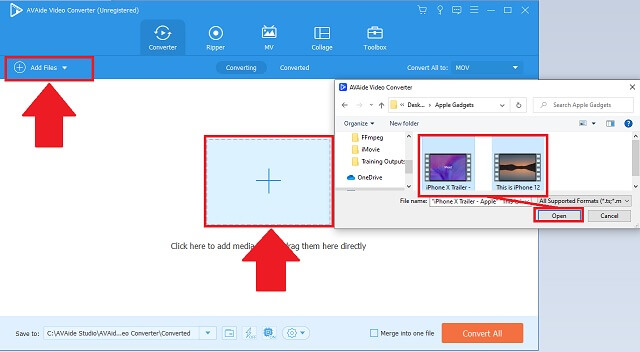
3. lépésA formátum kiválasztása
A kívánt kimeneti formátum kiválasztásakor keresse meg a FLV gombra, és kattintson rá. Ha módosítani szeretné az egyes fájlok beállításait, megteheti egyenként vagy egészben.
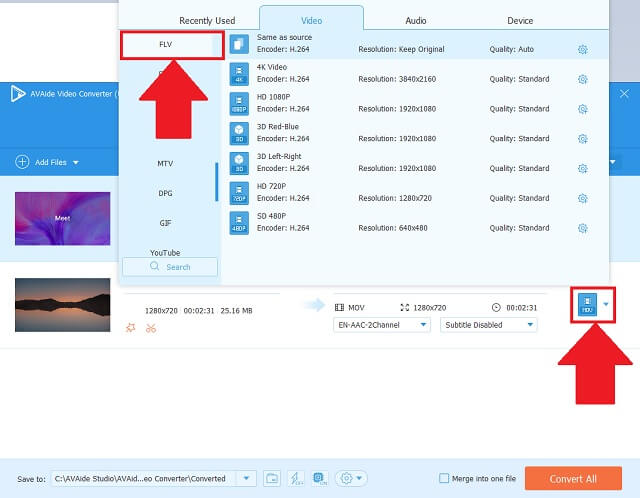
4. lépésA fájlok konvertálása
Indítsa el a folyamatot a gombra kattintva Összes konvertálása gomb. Szüneteltetheti vagy leállíthatja az átalakítást, ha valamilyen okból szeretné.
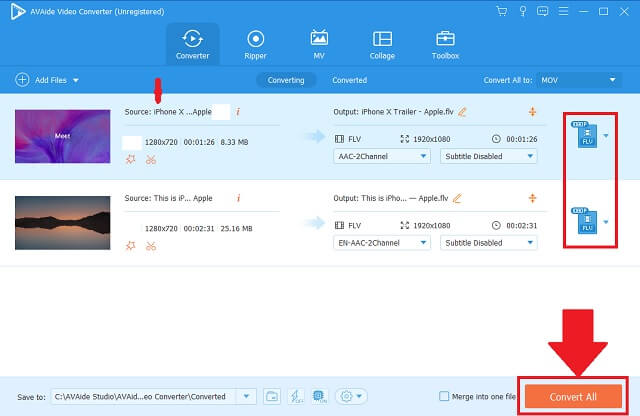
5. lépésA kimenetek ellenőrzése
Annak ellenőrzéséhez, hogy a fájlokat már az új formátumban mentette-e, egyszerűen nyissa meg a kiválasztott helyi fájlcélt.
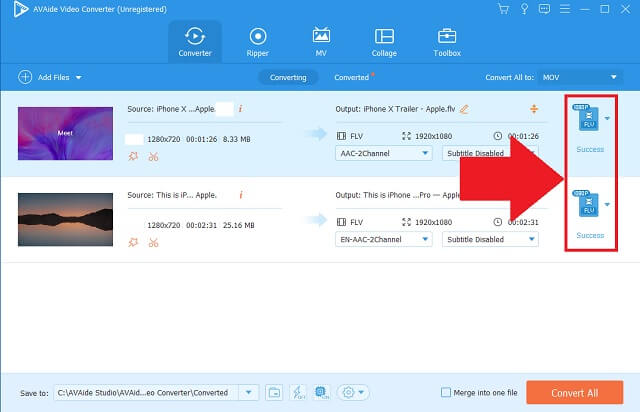
- Könnyen letölthető és telepíthető.
- Több mint 300 audio- és videoformátumot tartalmaz.
- Windows és Apple rendszerrel is kompatibilis.
- A felbontás 4K-ig állítható.
- Jól működik csoportos átalakításnál minőségromlás nélkül.
- Az ingyenes próbaverzió lejár, és korlátozott.
2. Használja az ingyenes FFmpeg szoftvert
Az FFmpeg egy kiváló parancssori eszköz, amellyel megváltoztathatja a videóihoz megfelelő tárolót. Teljesen megteheti konvertálja az SWF-et FLV-vé Linuxon rendszerek, Windows és macOS. Megadja nekünk a megfelelő kodeket az alapértelmezett beállításokkal, és elvégez néhány beállítást az Ön személyes szabványának megfelelően. Próbálja meg használni ezt az eszközt a gyors futófelület kezelésével.
1. lépésHelyezze át a fájlokat és módosítsa a formátumot
Keresse meg a Fájlok hozzáadása gombra, és kattintson rá, ha egyszer látta. Ezután töltse fel fájljait, és folytassa a videoformátum módosításával.
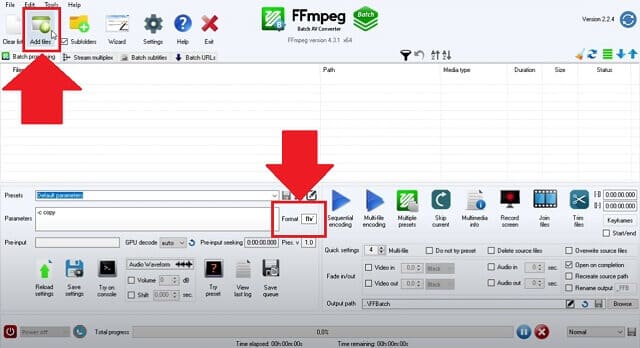
2. lépésIndítsa el a folyamatot, és böngésszen
Indítsa el a módosítási folyamatot, és miután végzett, böngésszen az új konvertált fájlok között a helyi mappában.
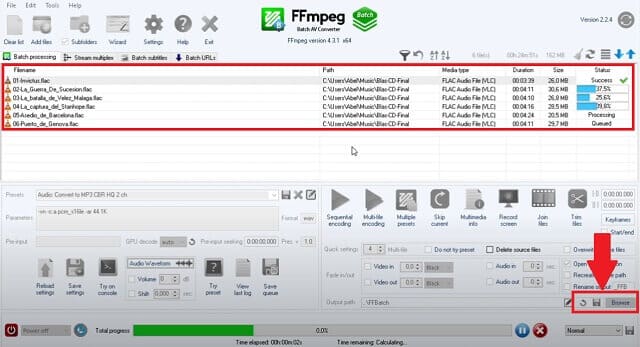
- Nyílt forráskódú videó átkódoló.
- Kompatibilis Windows, macOS és Linux rendszerekkel.
- Lehetővé teszi az asztali képernyők hanggal történő rögzítését.
- Nem támogatja a DVD-t és a Blu-Ray-t.
- Nem egy barátságos felület az első felhasználók számára.
2. rész. Online eszköz az SWF egyszerű konvertálásához FLV formátumba
A leggyorsabb AVAide ingyenes online FLV konverter
Ha pedig olyan online eszközt keres, amely a weben keresztül is elérhető, egyszerűen látogassa meg AVAide ingyenes online FLV konverter Ebben biztosan megbízhatsz konvertálja az SWF-et FLV-vé online ingyen. Ezzel az eszközzel könnyedén a kívánt kimeneti struktúrára alakíthatja a régi formátumot. Ez a legjobb mind a szakemberek, mind a hétköznapi felhasználók számára. Ezenkívül támogatja az Android és iOS eszközöket. Ráadásul a leggyakrabban használt operációs rendszereink közé tartozik a Windows, a Linux és a macOS rendszer. Ennek a nagy teljesítményű videó konverter minőségének ellenőrzéséhez kövesse ezeket a kényelmes eljárásokat
1. lépésAz online eszköz elérése
Közvetlenül látogassa meg a webhelyet AVAide ingyenes online FLV konverter a böngészőjében. Mivel ez egy webalapú program, győződjön meg arról, hogy csatlakozik az internethez.
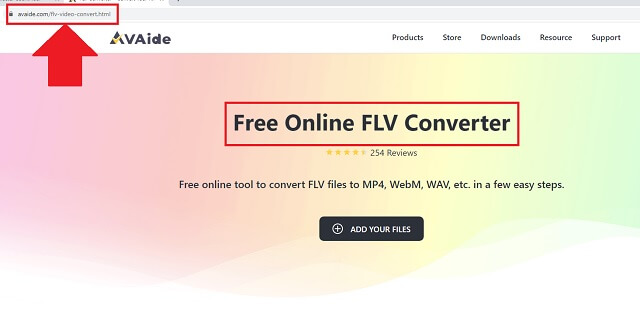
2. lépésSWF-videók átvitele
Videók átviteléhez a felületen kattintson a HOZZÁ FÁJLJAIT gomb. Ez a konverter tömegesen módosíthatja a fájlformátumot. Készen áll az SWF FLV-vé konvertálására ingyenesen.
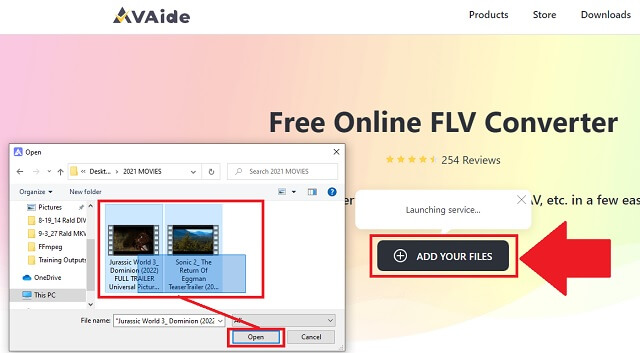
3. lépésA kimeneti formátum beállítása
Módosítsa a videó kimeneti struktúráját úgy, hogy megkeresi az FLV gombot, és azonnal rákattint.
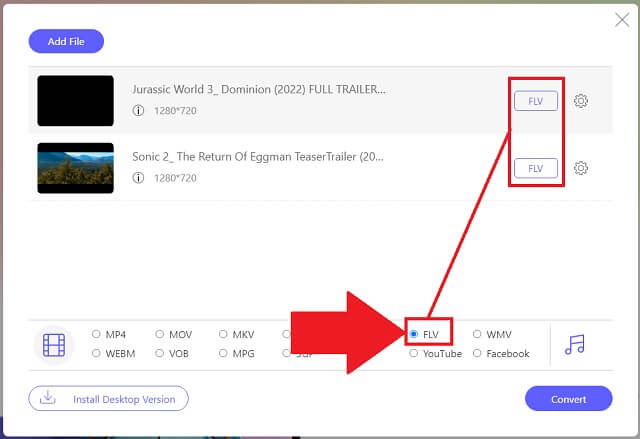
4. lépésKonvertálás FLV formátumba
Ha teljesen eldöntötte, és már módosította a beállításokat, zökkenőmentesen kattintson a gombra Alakítani gombot a konvertálás elindításához.
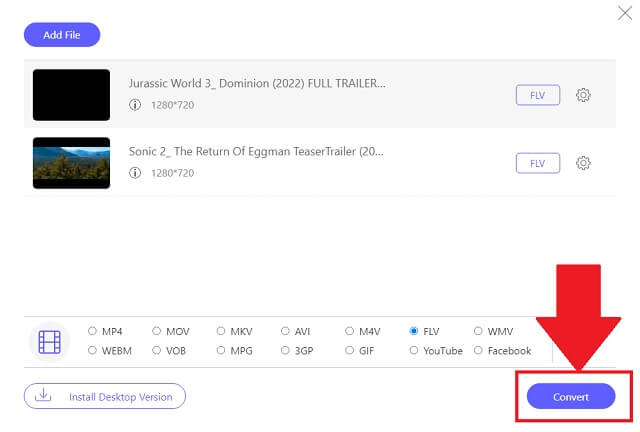
5. lépésAz eljárás befejezése
Ha végzett, kattintson a mappa ikonra hogy ellenőrizze a videokimeneteit a kiválasztott helyi tárhelyen.
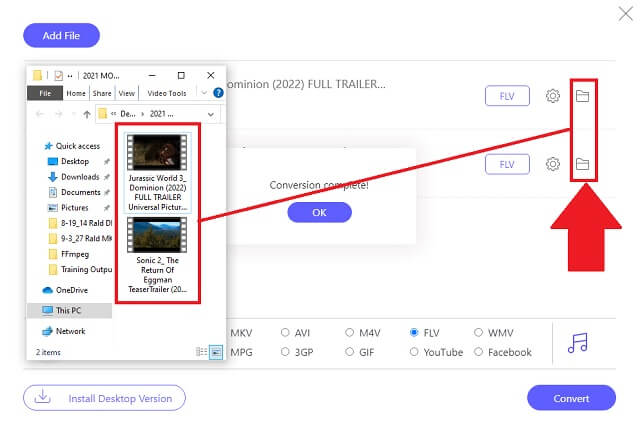
- Rengeteg audio és videó formátum közül választhat.
- Támogatja a többszörös konverziót.
- A legtöbb eszközt és operációs rendszert támogatja.
- Ez egy gyors videokonverter minőségromlás nélkül.
- Ez egy online SWF-FLV konverter.
- Nem teszi lehetővé a felhasználók számára, hogy egyetlen kattintással módosítsák a formátumot és a beállításokat.
3. rész. A legjobb SWF-FLV konverter a kettő között
Ahhoz, hogy egyértelmű összehasonlítást kapjon arról, hogy melyik konverter használható a legjobban, próbálja meg ezt az egyszerű illusztrációt megvizsgálni, hogy jól válasszon az adott videómegoldások között.
- VIDEÓ ÁTALAKÍTÓK
- Avaide Video Converter
- FFMPEG
| Web alapú és szoftver | Windows és Mac | Kötegelt átalakítás | Eszköztár | Fast-Speed |
 |  |  |  |  |
 |  |  |  |  |
A táblázatban szereplő öt kulcsfontosságú szolgáltatás közül az AVAide Video Converter holisztikus példát mutat.
4. rész. SWF és FLV GYIK
Károsíthatja az SWF a készülékemet?
Az SWF-tárolókat tartalmazó fájlok rosszindulatú kódokat tartalmazhatnak, amelyek károsíthatják a modulokat vagy eszközöket. Igen, sérülékeny.
Lejátszhatok SWF-videókat Androidon?
Az eszköznek szüksége lesz egy harmadik féltől származó szoftverre vagy beépülő modul letöltésére az SWF-videók lejátszásához. Nincs mód közvetlenül lejátszani őket Androidon. Javaslatként keresse meg a megfelelő eszközöket, amelyek segítenek az SWF FLV-vé konvertálásában.
Melyik cég hozta létre az FLV formátumot?
A 2000-es évek elején az FLV-t a Macromedia fejlesztette ki kiváló minőségű szabványos streaming videókhoz, kis méretű tartókkal. Leginkább webes streaminghez használható. A YouTube nagyon kedvelte ezt a formátumot.
Összefoglalva ezt a cikket, ez bizonyított és tesztelt AVAide Video Converter és az FFmpeg jól működik módosítsa az SWF fájlt FLV-re Mac és Windows platformokon. Ezek az ideális eszközök abszolút csökkenthetik a tárolási fogyasztást. A fent említett tulajdonságokkal, AVAide Video Converter sokak által elnyerte népszerűségét és zökkenőmentességét.
A teljes videó eszköztár, amely több mint 350 formátumot támogat a veszteségmentes minőségben történő konvertáláshoz.
Átalakítás FLV-re
- MP4 konvertálása FLV-vé
- Konvertálja a WMV-t FLV-vé
- Konvertálja az AVI-t FLV-vé
- VOB konvertálása FLV-vé
- MOV konvertálása FLV-vé
- Konvertálja az M4V-t FLV-vé
- Konvertálja a WEBM-et FLV-vé
- Konvertálja az MKV-t FLV-vé
- SWF konvertálása FLV-vé
- MTS konvertálása FLV-re
- MPEG konvertálása FLV-vé
- Konvertálja a 3GP-t FLV-vé
- Az XVID konvertálása FLV-re
- Konvertálja a DV-t FLV-vé
- Konvertálja az OGV-t FLV-vé
- Konvertálja az AMV-t FLV-vé
- Konvertálja az MTV-t FLV-vé
- MPG konvertálása FLV-vé
- Konvertálja a TRP-t FLV-vé




